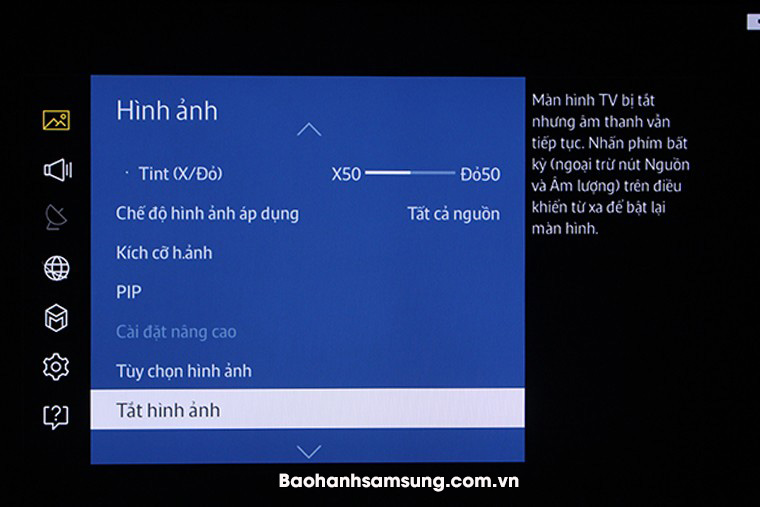Cách sử dụng tivi Samsung cài đặt nâng cao
Dòng sản phẩm Samsung từ lâu đã chiếm được cảm tình của người tiêu dùng, bởi chất lượng, mẫu mã và giá cả cả phải chăng. Tuy nhiên, không mấy người sử dụng biết được cách cài đặt nâng cao trên dòng tivi của hãng. Vì vậy mà bài viết hôm nay sẽ gửi đến quý đọc giả gần xa về một số cách sử dụng tivi Samsung cài đặt nâng cao. Để từ đó, bạn có thể khám phá và tận dụng đầy đủ tài nguyên trên thiết bị của mình.
Mục lục
Cài đặt nâng cao đúng cách khi Smart tivi Samsung không vào được ứng dụng Flix TV
Dưới đây là cách sử dụng tivi Samsung cài đặt nâng cao đúng cách khi Smart tivi Samsung không vào được ứng dụng Flix TV:
– Bước 1: Người dùng cần tiến hành thực hiện kiểm tra đường truyền kết nối Internet nhà mình có hoạt động bình thường không. Để kiểm tra bạn tiến hành nhấn phím Home trên điều khiển. Sau đó chọn Cài Đặt, chọn Mạng để kiểm tra Trạng thái mạng. Sẽ có 2 trường hợp như sau:
+ Trong trường hợp trạng thái mạng hoạt động ổn định, thì bạn có thể vào lại ứng dụng FLIX TV để dùng bình thường.
+ Trong trường hợp chưa kết nối Internet, thì cần vào Cài đặt mạng để có thể kết nối với mạng Internet gần nhất.
– Bước 2: Ở bước này là để khắc phục tình trạng ứng dụng FLIX TV không thể truy cập vào được trên tivi Samsung. Người dùng cần tiến hành như sau:
+ Khởi động kho ứng dụng APPS, sau đó chọn chính xác vào Apps của Tôi.
+ Bấm giữ phím Enter để chọn Cài đặt lại. Trước đó bạn cần đưa con trỏ đến ứng dụng FLIX TV.
+ Thực hiện vào lại FLIX TV để kiểm tra sau khi đã cài đặt lại. Nếu vẫn chưa được thì có thể ứng dụng này đang trong thời hạn bảo trì.
Cài đặt lại Smarthub cho Smart tivi Samsung
Cài đặt lại Smarthub cho Smart tivi Samsung khi người dùng gặp phải tình trạng không thể truy cập vào được các ứng dụng tiện ích trên tivi, hoặc trong quá trình sử dụng gặp phải tình trạng giật, lag, đứng hình,… Dưới đây là cách cài đặt nâng cao để reset lại Smarthub cho Smart tivi Samsung:
– Bước 1: Người dùng cần tiến hành nhấn vào nút Menu trong điều khiển tivi hoặc nút có biểu tượng hình ngôi nhà. Sau đó chọn biểu tượng hình bánh răng cưa, rồi bấm Hỗ trợ và chọn Tự chuẩn đoán.
– Bước 2: Tiến hành chọn vào “Đặt lại Smart Hub”.
– Bước 3: Thực hiện nhập đầy đủ mã PIN (cố định là 0000) để đặt lại Smart Hub
– Bước 4: Chờ một vài phút để hệ thống tivi có thể cài đặt lại Smart Hub.
– Bước 5: Sau khi đã cài đặt lại xong, bạn có thể cài đặt lại các ứng dụng tiện ích mình có nhu cầu sử dụng. Cuối cùng là tận hưởng trên tivi Samsung với chất lượng tốt nhất.
Cài đặt nâng cao để nghe nhạc ở chế độ HD trên tivi Samsung thông minh
Sau đây là cách sử dụng tivi Samsung cài đặt nâng cao, để nghe nhạc ở chế độ HD trên tivi Samsung:
– Bước 1: Người dùng cần tiến hành nhấn vào nút Menu có trung điều khiển của tivi. Sau đó bấm vào Âm thanh.
– Bước 2: Đến đây bấm vào Cài đặt bổ sung.
– Bước 3: Ở bước này, bạn chỉ cần bấm vào Âm thanh HD và chuyển trang thái từ Tắt sang Bật.
Cài đặt nâng cao để khắc phục tivi tự chuyển cài đặt hình ảnh về mặc định, hiện quảng cáo Samsung
Để có thể cài đặt nâng cao để khắc phục tivi tự chuyển cài đặt hình ảnh về mặc định, hiện quảng cáo Samsung, bạn cần tiến hành thực hiện đầy đủ các thao tác dưới đây:
– Bước 1: Nhấn vào nút Menu trên điều khiển để vào mục hệ thống.
– Bước 2: Ở bước này, người dùng cần thực hiện chọn Plug & Play (tivi thuộc dòng C, D), hoặc chọn thiết lập (tivi thuộc dòng E)
– Bước 3: Đến đây thực hiện nhập mã PIN (cố định là 0000).
– Bước 4: Lựa chọn ngôn ngữ, dò kênh và chọn lựa chế độ dùng TẠI NHÀ.
– Bước 5: Đến đây bạn đã có thể sử dụng tivi ở trạng thái hoàn toàn bình thường.
Cài đặt nâng cao để tắt màn hình tivi Samsung nhưng vẫn nghe tiếng
Đối với nhiều người sử dụng thường hay có thói quen thưởng thức các ca khúc yêu thích trên tivi Samsung. Trong nhiều trường hợp, bạn chỉ muốn nghe tiếng mà không muốn xem hình, thì chức năng cài đặt nâng để tắt màn hình tivi Samsung nhưng vẫn nghe tiếng thật sự hữu ích và cần thiết vô cùng. Chi tiết cài đặt như:
– Đối với dòng tivi Samsung 2015 dòng J (Ví dụ: Tivi Samsung J5500). Người dùng cần chọn Menu trên điều khiển tivi của mình. Sau đó bấm chọn Hình ảnh. Cuối cùng là bấm vào Tắt hình ảnh.
– Đối với dòng tivi Samsung dòng K (Ví dụ: Tivi Samsung KU6400, K5500,…). Lúc này người dùng chỉ có thể tắt được màn hình khi mở âm nhạc bằng phát nhạc từ điện thoại thông qua bluetooth hoặc bằng USB. Sau đó thực hiện y như đối với tivi Samsung thuộc dòng J.
Trên đây bài viết đã tổng hợp đầy đủ những cách sử dụng tivi Samsung cài đặt nâng cao. Hy vọng rằng, những thông tin trên đã mang đến cho bạn thêm nhiều kiến thức và thao tác bổ ích khi sử dụng tivi Samsung. Chúc các bạn thực hiện thành công, để có những giây phút giải trí đỉnh cao trên thiết bị nhà mình nha!